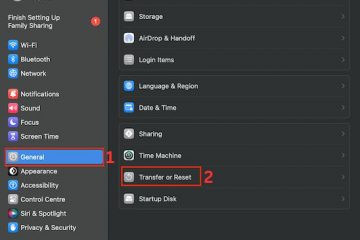উইন্ডোজের একটি নতুন সংস্করণে আপগ্রেড করার মাধ্যমে কর্মক্ষমতা উন্নত হওয়ার কথা, তবুও অনেকে বিপরীতটি দেখতে পান। উইন্ডোজ 11-এ যাওয়ার পর যদি আপনার পিসি স্লো হয়ে যায়, তাহলে গতি বাড়ানোর জন্য এখানে কিছু সংশোধন করা হয়েছে।
উল্লেখ্য যে এটি সবসময় Windows 11 নয় যা সমস্যা সৃষ্টি করে। ব্লোটওয়্যার, অপ্রয়োজনীয় স্টার্টআপ প্রোগ্রাম বা এমনকি আপনার হার্ড ড্রাইভের অবস্থা একটি ধীর কম্পিউটার হতে পারে। আসুন এই পারফরম্যান্স সমস্যাগুলি সমাধান করার কিছু উপায় দেখি।
ফিক্স 1: উইন্ডোজ 11 আপডেট করুন
উইন্ডোজ 11 হল এখনও একটি নতুন অপারেটিং সিস্টেম হিসাবে বাগ এবং অদক্ষতা মোকাবেলা করা. মাইক্রোসফ্ট এগুলিকে প্যাচ করে রাখে, তবে এর জন্য আপনাকে সর্বশেষ উইন্ডোজ আপডেটগুলি বজায় রাখতে হবে।
Windows 11 আপডেট করা প্রায়শই একটি ধীরগতির সিস্টেমকে ঠিক করার সর্বোত্তম উপায়, বিশেষ করে যদি সমস্যাটি শুধুমাত্র Windows এর নতুন সংস্করণে রূপান্তরিত হওয়ার পরে শুরু হয়।
Windows 11 আপডেট করতে, সেটিংসে যান। আপনি স্টার্ট মেনুতে এর গিয়ার আইকনটি খুঁজে পেতে পারেন। 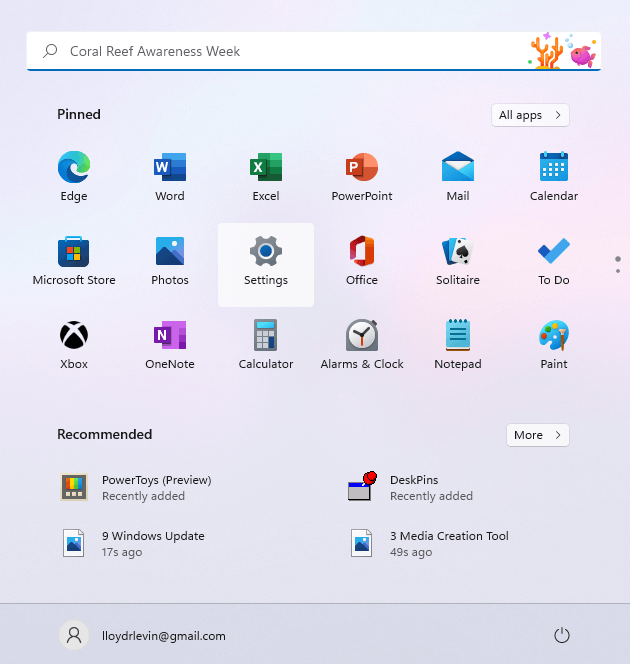 আপনার কম্পিউটারের জন্য কোনো আপডেট উপলব্ধ কিনা তা দেখতে Windows আপডেট ট্যাবে যান৷ এই তালিকাটি রিফ্রেশ করতে আপডেটের জন্য চেক এ ক্লিক করুন। তারপরে আপনি ডাউনলোড এবং ইনস্টল বোতামটি ব্যবহার করে যে কোনও উপলব্ধ আপডেট ইনস্টল করতে পারেন৷
আপনার কম্পিউটারের জন্য কোনো আপডেট উপলব্ধ কিনা তা দেখতে Windows আপডেট ট্যাবে যান৷ এই তালিকাটি রিফ্রেশ করতে আপডেটের জন্য চেক এ ক্লিক করুন। তারপরে আপনি ডাউনলোড এবং ইনস্টল বোতামটি ব্যবহার করে যে কোনও উপলব্ধ আপডেট ইনস্টল করতে পারেন৷ 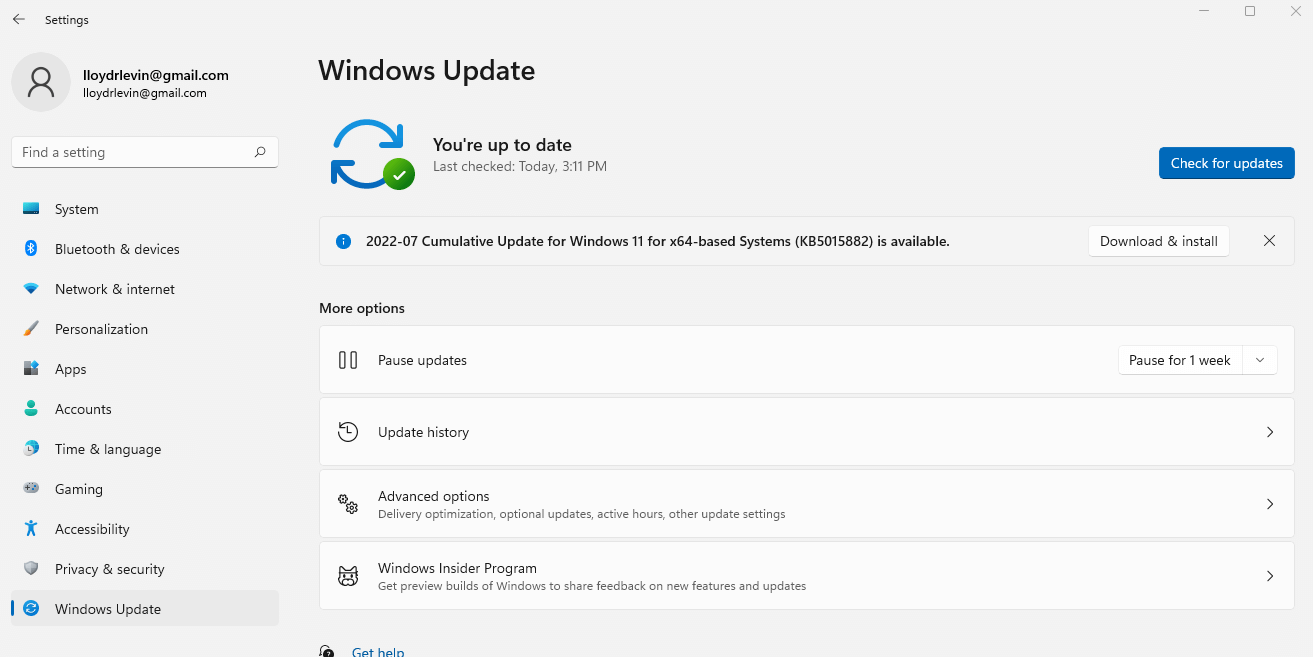
ফিক্স 2: ভিজ্যুয়াল ইফেক্ট অক্ষম করুন
উইন্ডোজ 11 একটি মসৃণ, আরও প্রাণবন্ত অভিজ্ঞতা দেওয়ার জন্য UI কে নতুন করে সাজিয়েছে, কিন্তু এই অভিনব ভিজ্যুয়ালগুলি আসে খরচে ডেডিকেটেড GPU সহ কম্পিউটারগুলি খুব কমই ওভারহেডের সামান্য পারফরম্যান্স অনুভব করবে, তবে অন্য সকলেই একটি উল্লেখযোগ্য মন্দা অনুভব করবে।
স্পষ্ট করে বলতে গেলে, আমরা নতুন আইকন বা বিশৃঙ্খল মেনুর কথা বলছি না-শুধুমাত্র স্বচ্ছতা এবং অ্যানিমেশন প্রভাব যা আপনার কম্পিউটারকে ধীর করে দেয়। এগুলি অক্ষম করা আপনার ব্যবহারকারীর অভিজ্ঞতার উপর ন্যূনতম প্রভাব ফেলবে তবে তা উল্লেখযোগ্যভাবে কর্মক্ষমতা উন্নত করতে পারে।
আপনি যদি আপনার উইন্ডোজ পিসিতে ভিজ্যুয়াল ইফেক্টগুলি নিষ্ক্রিয় করতে চান তবে স্টার্ট মেনুতে সেটিংসটি অনুসন্ধান করুন৷ 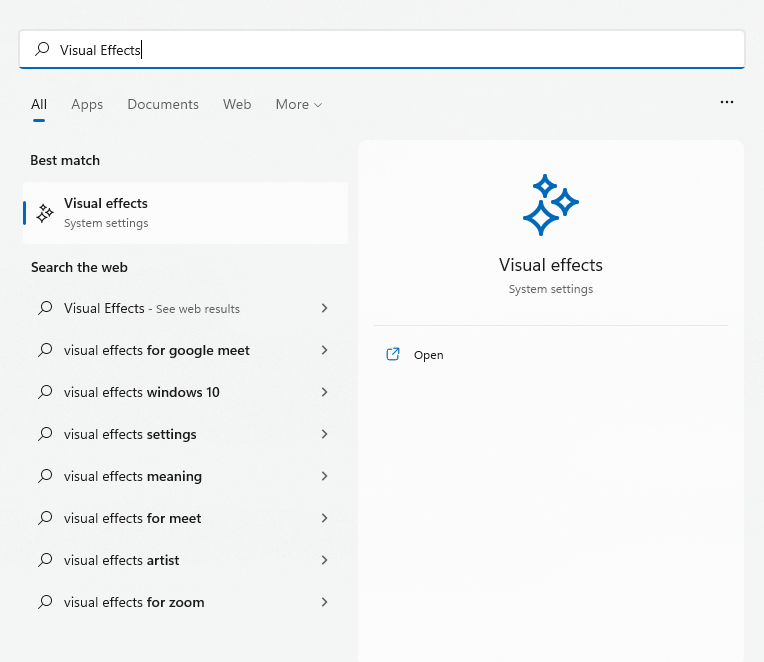 প্রাসঙ্গিক সেটিংস উইন্ডোর শীর্ষে অবস্থিত। টগল অফ করে স্বচ্ছতা প্রভাব এবং অ্যানিমেশন প্রভাবগুলি অক্ষম করুন৷
প্রাসঙ্গিক সেটিংস উইন্ডোর শীর্ষে অবস্থিত। টগল অফ করে স্বচ্ছতা প্রভাব এবং অ্যানিমেশন প্রভাবগুলি অক্ষম করুন৷ 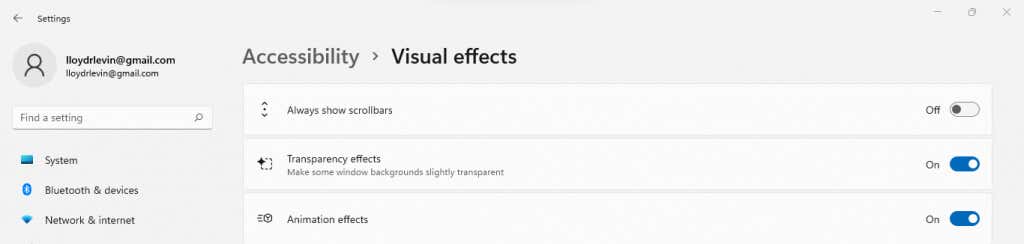 অন্যান্য ভিজ্যুয়াল প্রভাবগুলি উন্নত সিস্টেম সেটিংসের মধ্যে গভীরভাবে সমাহিত হয়। ম্যানুয়ালি কন্ট্রোল প্যানেলের মধ্য দিয়ে যাওয়ার পরিবর্তে স্টার্ট মেনুতে সিস্টেম সেটিংস অনুসন্ধান করুন।
অন্যান্য ভিজ্যুয়াল প্রভাবগুলি উন্নত সিস্টেম সেটিংসের মধ্যে গভীরভাবে সমাহিত হয়। ম্যানুয়ালি কন্ট্রোল প্যানেলের মধ্য দিয়ে যাওয়ার পরিবর্তে স্টার্ট মেনুতে সিস্টেম সেটিংস অনুসন্ধান করুন। 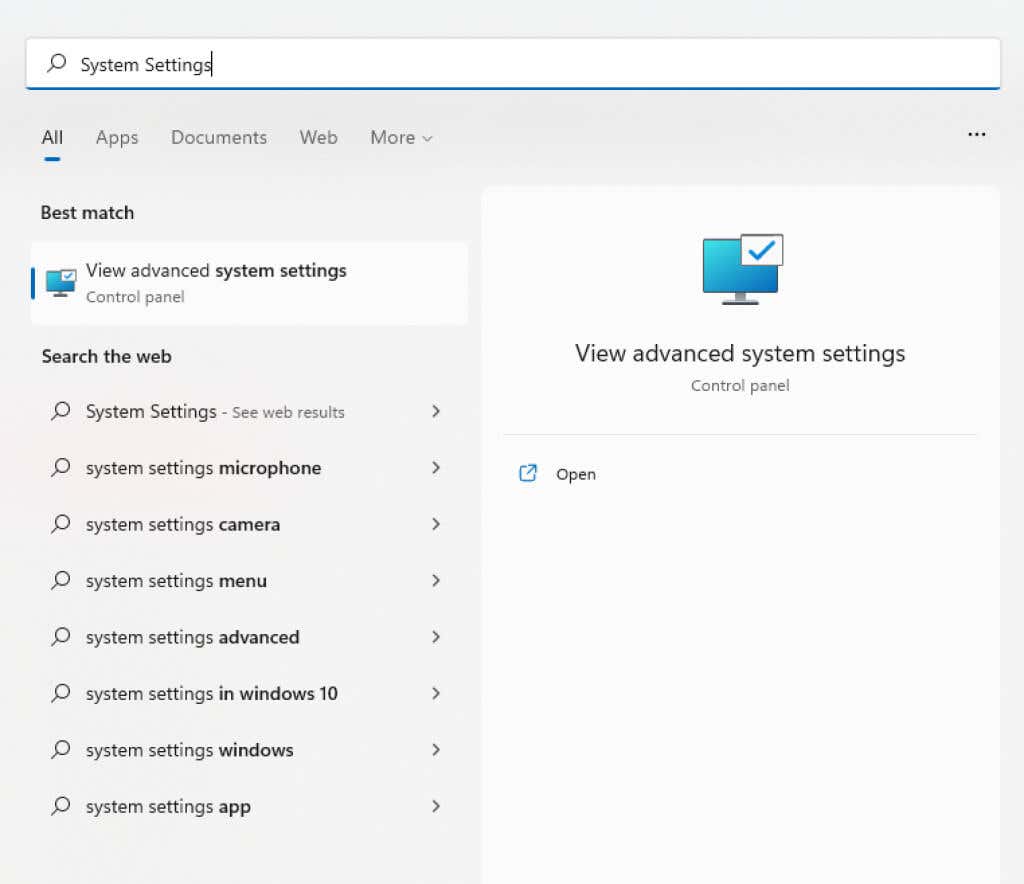 আপনাকে সরাসরি সিস্টেম বৈশিষ্ট্যের উন্নত ট্যাবে নিয়ে যাওয়া হবে৷ ভিজ্যুয়াল এফেক্টগুলি প্রথম বিভাগে অন্তর্ভুক্ত করা হয়েছে-পারফরম্যান্স। অগ্রসর হতে সর্বোচ্চ সেটিংস… বোতামে ক্লিক করুন।
আপনাকে সরাসরি সিস্টেম বৈশিষ্ট্যের উন্নত ট্যাবে নিয়ে যাওয়া হবে৷ ভিজ্যুয়াল এফেক্টগুলি প্রথম বিভাগে অন্তর্ভুক্ত করা হয়েছে-পারফরম্যান্স। অগ্রসর হতে সর্বোচ্চ সেটিংস… বোতামে ক্লিক করুন। 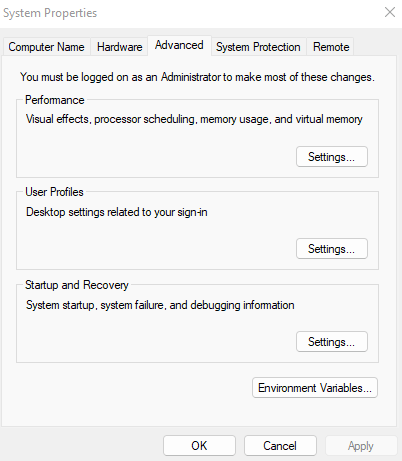 সমস্ত UI-সম্পর্কিত ভিজ্যুয়াল সেটিংস এই উইন্ডোতে তালিকাভুক্ত করা হয়েছে৷ আপনি এইগুলিকে একের পর এক আনচেক করতে পারেন বা সবকিছু অক্ষম করতে সেরা পারফরম্যান্সের জন্য সামঞ্জস্য করতে পারেন৷
সমস্ত UI-সম্পর্কিত ভিজ্যুয়াল সেটিংস এই উইন্ডোতে তালিকাভুক্ত করা হয়েছে৷ আপনি এইগুলিকে একের পর এক আনচেক করতে পারেন বা সবকিছু অক্ষম করতে সেরা পারফরম্যান্সের জন্য সামঞ্জস্য করতে পারেন৷ 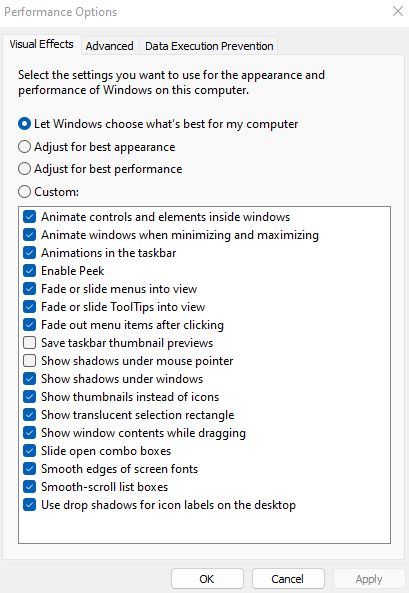 প্রয়োগ নির্বাচন করুন এবং পরিবর্তনগুলি সংরক্ষণ করতে আপনার কম্পিউটার পুনরায় বুট করুন৷
প্রয়োগ নির্বাচন করুন এবং পরিবর্তনগুলি সংরক্ষণ করতে আপনার কম্পিউটার পুনরায় বুট করুন৷ 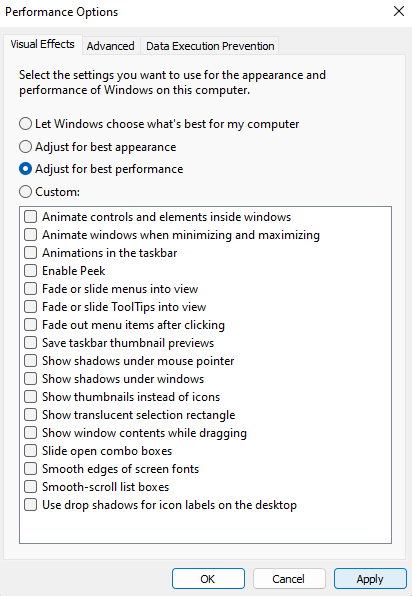
সমাধান 3: স্টার্টআপ প্রোগ্রামগুলি সরান
প্রতিবার আপনার কম্পিউটার বুট করার সময় কিছু অ্যাপ্লিকেশন স্বয়ংক্রিয়ভাবে শুরু হয়। যদিও এটি প্রাথমিকভাবে সমালোচনামূলক সিস্টেম প্রক্রিয়াগুলিকে অন্তর্ভুক্ত করে, কিছু অপ্রয়োজনীয় অ্যাপগুলিও এই তালিকায় প্রবেশ করতে বাধ্য করে৷
এই স্টার্টআপ প্রোগ্রামগুলি আপনার পিসির বুট সময়কে বিলম্বিত করে এবং মেমরি এবং সিপিইউ চক্রকে কোণঠাসা করে অন্যত্র ব্যয় করে এর কার্যকারিতা ধীর করে দেয়। এর মধ্যে কিছু ভাইরাসও হতে পারে।
আপনি টাস্ক ম্যানেজার থেকে কয়েকটি স্টার্টআপ প্রোগ্রাম নিষ্ক্রিয় করতে পারেন, তবে আপনার প্রয়োজন এগুলি সাফ করার জন্য Autoruns এর মতো একটি ডেডিকেটেড টুল।
কিছু অ্যাপের জন্য, টাস্ক ম্যানেজার থেকে স্বয়ংক্রিয় স্টার্টআপ অক্ষম করা সম্ভব। টাস্ক ম্যানেজার খুলতে Ctrl + Shift + Esc টিপুন। 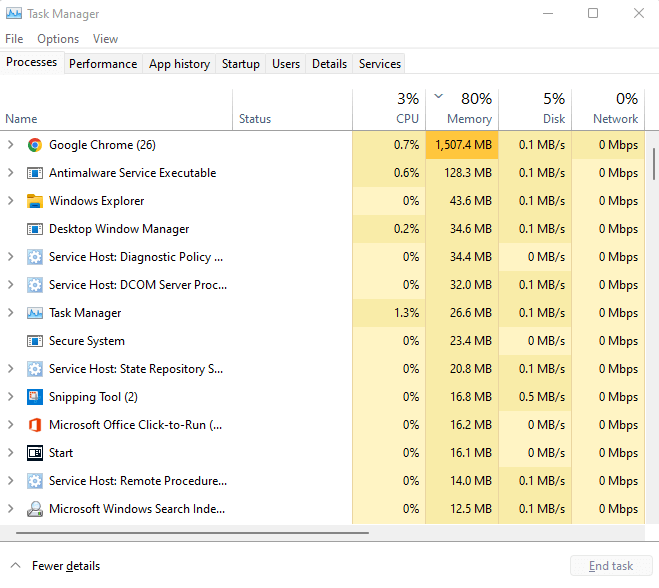 স্টার্টআপ ফোল্ডারে সমস্ত প্রোগ্রাম দেখতে স্টার্টআপ ট্যাবে স্যুইচ করুন৷
স্টার্টআপ ফোল্ডারে সমস্ত প্রোগ্রাম দেখতে স্টার্টআপ ট্যাবে স্যুইচ করুন৷ 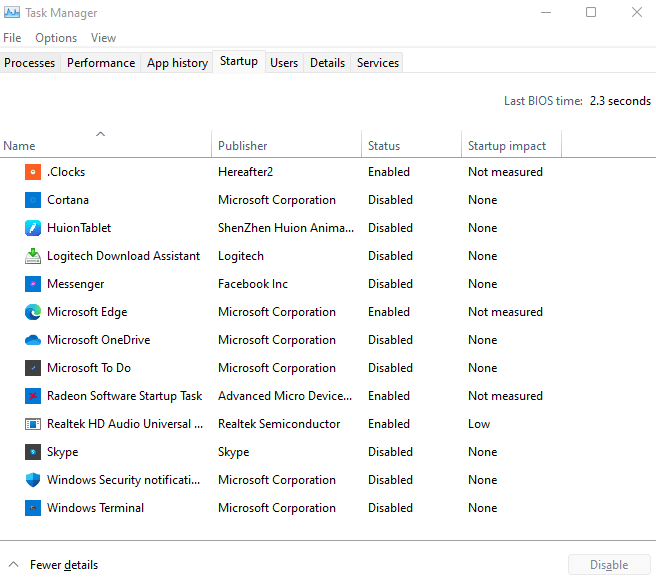 স্বয়ংক্রিয়ভাবে শুরু হওয়া অ্যাপগুলি খুঁজে পেতে প্রতিটি প্রোগ্রামের স্থিতি দেখুন৷ অপ্রয়োজনীয় অ্যাপ্লিকেশনগুলিতে ডান-ক্লিক করুন এবং নিষ্ক্রিয় করুন নির্বাচন করুন।
স্বয়ংক্রিয়ভাবে শুরু হওয়া অ্যাপগুলি খুঁজে পেতে প্রতিটি প্রোগ্রামের স্থিতি দেখুন৷ অপ্রয়োজনীয় অ্যাপ্লিকেশনগুলিতে ডান-ক্লিক করুন এবং নিষ্ক্রিয় করুন নির্বাচন করুন। 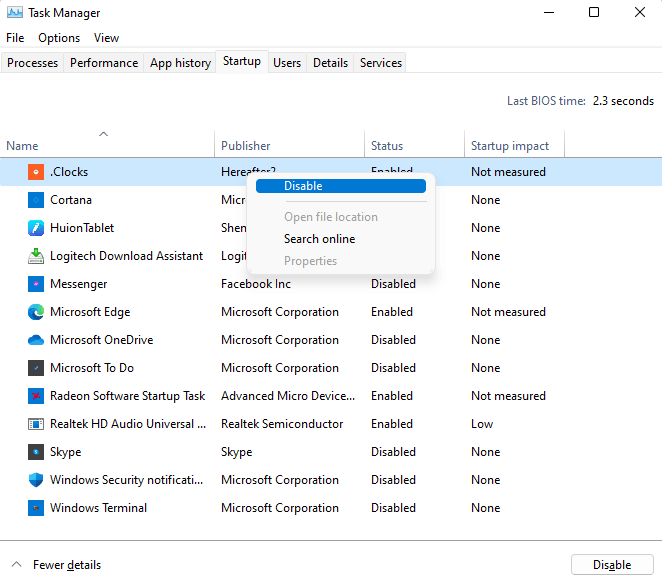
ফিক্স 4: হার্ড ডিস্ক পরীক্ষা করুন
ডেটা দুর্নীতি, খণ্ডিত ফাইল, যান্ত্রিক ব্যর্থতা – আপনার ঐতিহ্যগত HDD ধীর হওয়ার অনেক কারণ রয়েছে আপনার কম্পিউটার নিচে. সৌভাগ্যবশত, উইন্ডোজ এই সমস্যাগুলির কিছু সমাধান করার জন্য অনেকগুলি ইউটিলিটি অন্তর্ভুক্ত করে।
CHKDSK
CHKDSK হল একটি কমান্ড প্রম্পট ইউটিলিটি যা উইন্ডোজের শুরু থেকেই অন্তর্ভুক্ত। টুলটি আপনার হার্ড ড্রাইভের ফাইল সিস্টেম পরীক্ষা করে এবং সনাক্ত করা কোনো অসঙ্গতি মেরামত করে। সর্বশক্তিমান না হলেও, এটি ছোটখাটো সমস্যা সমাধানের একটি চমৎকার উপায়.
আপনার হার্ড ড্রাইভ নষ্ট সেক্টরের জন্য স্ক্যান করতে, chkdsk কমান্ডটি ব্যবহার করুন। প্রথমে, প্রশাসক হিসাবে কমান্ড প্রম্পট চালান। আপনি স্টার্ট মেনুতে cmd অনুসন্ধান করে অ্যাপটি খুঁজে পেতে পারেন। 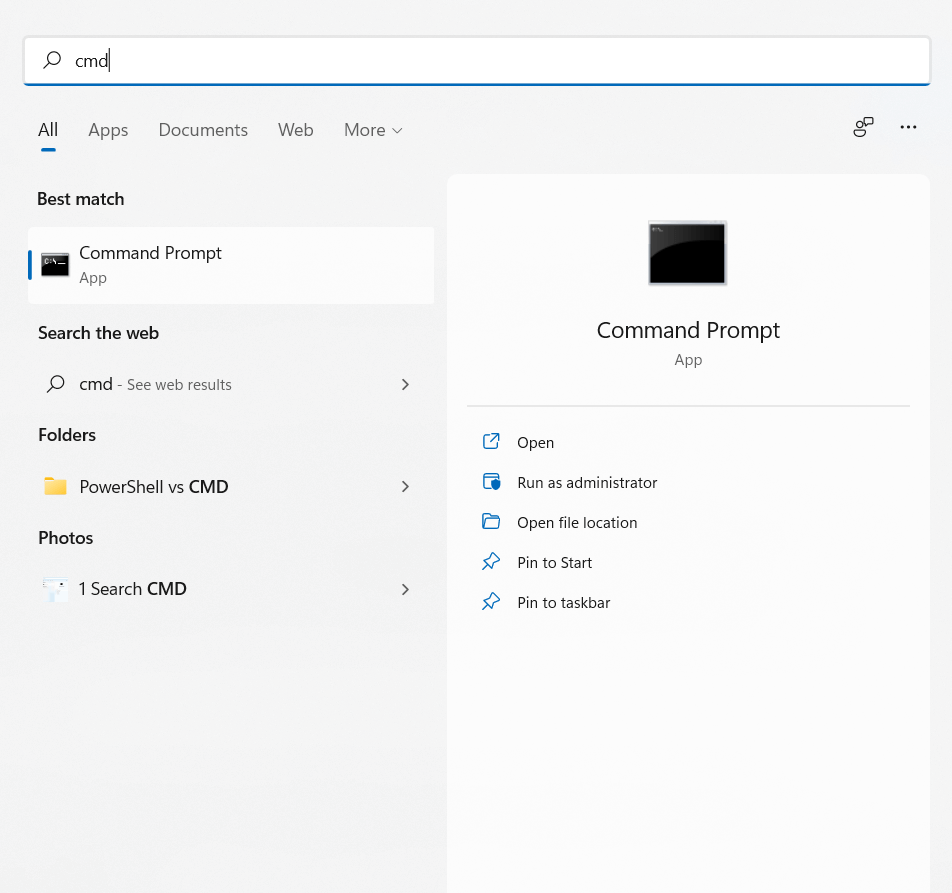 এখন শুধু chkdsk টাইপ করুন এবং এন্টার টিপুন।
এখন শুধু chkdsk টাইপ করুন এবং এন্টার টিপুন।  CHKDSK ইউটিলিটি এখন আপনার হার্ড ড্রাইভ স্ক্যান করবে এবং এটি খুঁজে পাওয়া কোনো ত্রুটি মেরামত করবে।
CHKDSK ইউটিলিটি এখন আপনার হার্ড ড্রাইভ স্ক্যান করবে এবং এটি খুঁজে পাওয়া কোনো ত্রুটি মেরামত করবে। 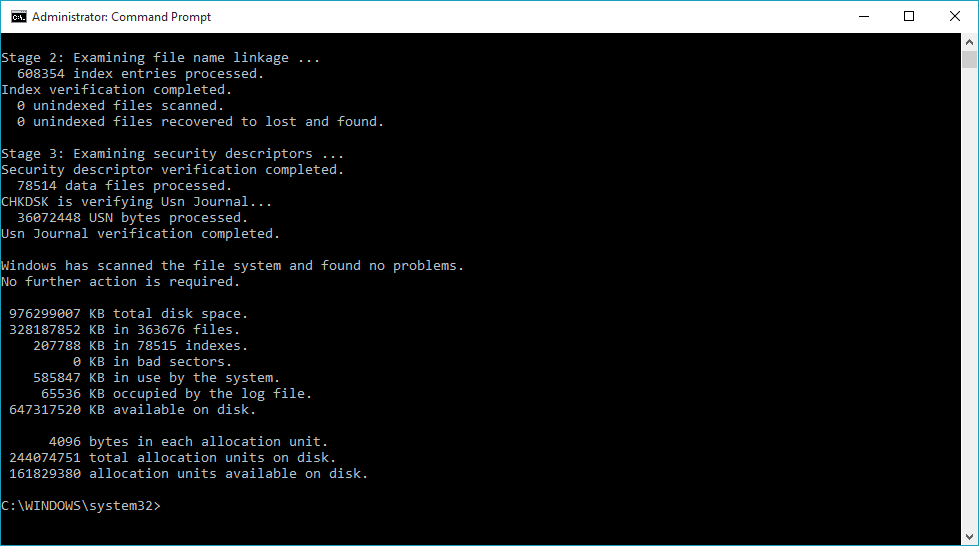
অপ্টিমাইজ
হার্ড ড্রাইভ ডিফ্র্যাগমেন্ট করা পুরানো কম্পিউটারে একটি অপরিহার্য রক্ষণাবেক্ষণের কাজ ছিল। Windows 10 প্রক্রিয়াটিকে স্বয়ংক্রিয় করে তুলেছে, ডিস্ক ডিফ্রাগমেন্টার টুলের সাথে চলে গেছে।
এর মানে এই নয় যে আপনি আপনার ড্রাইভ ম্যানুয়ালি অপ্টিমাইজ করতে পারবেন না। SSD-এর ডিফ্র্যাগমেন্টেশনের প্রয়োজন নেই, তবে একটি পুরানো HDD হবে সুবিধা, বিশেষ করে যদি ঘন ঘন শাটডাউনের কারণে নির্ধারিত উইন্ডোজ রক্ষণাবেক্ষণ না হয়।
নতুন ডিফ্র্যাগমেন্টেশন ইউটিলিটি চালানোর জন্য স্টার্ট মেনু অনুসন্ধান বাক্সে ডিফ্র্যাগমেন্ট এবং অপ্টিমাইজ ড্রাইভ টাইপ করুন। 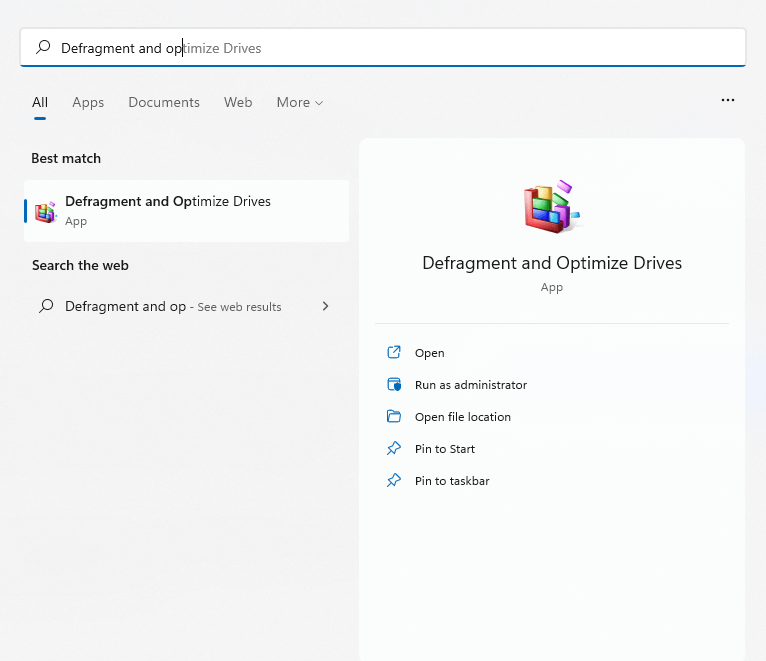 অ্যাপটি আপনার কম্পিউটারের সাথে সংযুক্ত সমস্ত হার্ড ড্রাইভ, তাদের স্থিতি এবং তাদের শেষ বিশ্লেষণের তারিখ তালিকাভুক্ত করে। আপনি যদি একটি উচ্চ স্তরের ফ্র্যাগমেন্টেশন লক্ষ্য করেন তবে এটি ডিফ্র্যাগমেন্ট করতে অপ্টিমাইজ বোতামে ক্লিক করুন।
অ্যাপটি আপনার কম্পিউটারের সাথে সংযুক্ত সমস্ত হার্ড ড্রাইভ, তাদের স্থিতি এবং তাদের শেষ বিশ্লেষণের তারিখ তালিকাভুক্ত করে। আপনি যদি একটি উচ্চ স্তরের ফ্র্যাগমেন্টেশন লক্ষ্য করেন তবে এটি ডিফ্র্যাগমেন্ট করতে অপ্টিমাইজ বোতামে ক্লিক করুন। 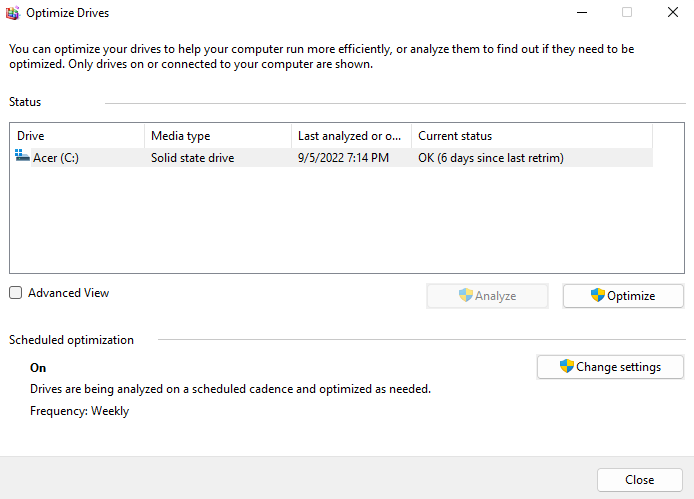
SFC
ডেটা দুর্নীতি মাঝে মাঝে এমনকি সিস্টেম ফাইলগুলিতে ছড়িয়ে পড়ে। এটি ঠিক করা CHKDSK-এর ক্ষমতার বাইরে। আপনাকে এসএফসি এবং ডিআইএসএম ব্যবহার করতে হবে আদেশ।
সিস্টেম ফাইল চেকার (এসএফসি) হল আরেকটি কমান্ড প্রম্পট ইউটিলিটি যা উইন্ডোজের সমস্ত সংস্করণের সাথে আসে। SFC সমালোচনামূলক সিস্টেম ফাইলগুলির অখণ্ডতা যাচাই করে, যদি সেগুলি দূষিত হয় তবে তাদের একটি ব্যাকআপ কপি দিয়ে প্রতিস্থাপন করে।
ডিপ্লয়মেন্ট ইমেজ সার্ভিসিং অ্যান্ড ম্যানেজমেন্ট (DISM) একটি অপেক্ষাকৃত নতুন সংযোজন। শুধুমাত্র Windows 8 এর পরে পাওয়া যায়, DISM Microsoft এর সার্ভার থেকে প্রয়োজনীয় ফাইল ডাউনলোড করে উইন্ডোজ ইমেজ মেরামত করে। স্থানীয় ক্যাশে নষ্ট হয়ে গেলেও এটি SFC কে সঠিকভাবে কাজ করতে সক্ষম করে।
আপনার পিসিতে সিস্টেম ফাইল স্ক্যান এবং মেরামত করতে, প্রশাসক হিসাবে কমান্ড প্রম্পট খুলুন। 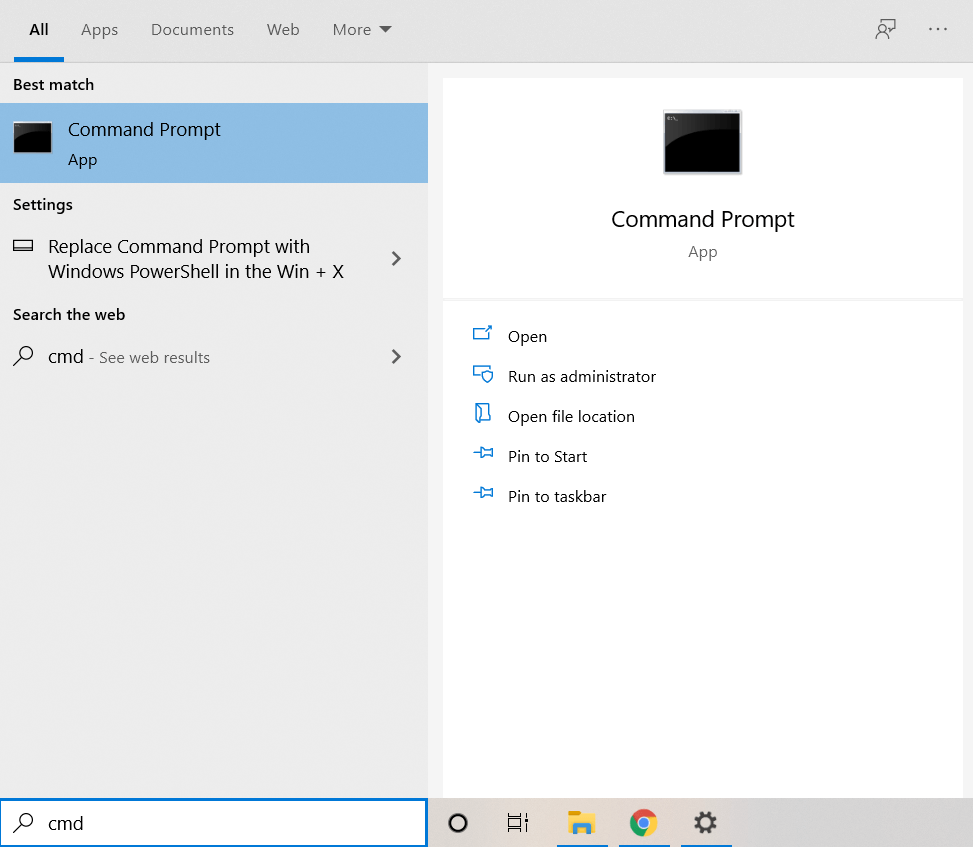 DISM কমান্ড দিয়ে শুরু করুন। আপনার ইন্টারনেট সংযোগ আছে তা নিশ্চিত করুন এবং Dism/Online/Cleanup-Image/RestoreHealth টাইপ করুন এবং এন্টার টিপুন।
DISM কমান্ড দিয়ে শুরু করুন। আপনার ইন্টারনেট সংযোগ আছে তা নিশ্চিত করুন এবং Dism/Online/Cleanup-Image/RestoreHealth টাইপ করুন এবং এন্টার টিপুন।  একটি উইন্ডোজ সিস্টেম ইমেজ ডাউনলোড করা শুরু করবে, বর্তমান, সম্ভবত দূষিত, সংস্করণটি প্রতিস্থাপন করবে।
একটি উইন্ডোজ সিস্টেম ইমেজ ডাউনলোড করা শুরু করবে, বর্তমান, সম্ভবত দূষিত, সংস্করণটি প্রতিস্থাপন করবে। 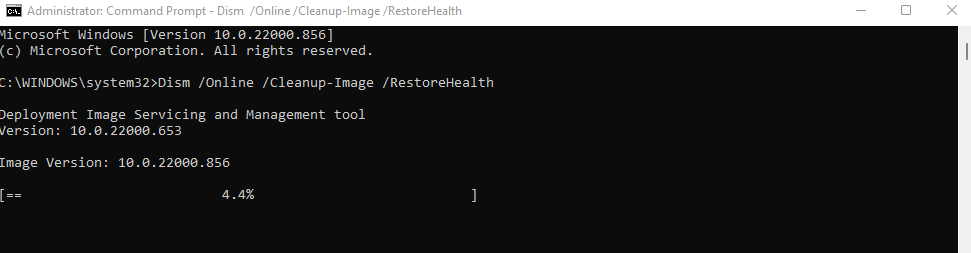 এখন আপনি একটি SFC স্ক্যানের সাথে এগিয়ে যেতে পারেন৷ উইন্ডোজ অপারেটিং সিস্টেমের ফাইলগুলি পরীক্ষা করতে sfc/scannow লিখুন।
এখন আপনি একটি SFC স্ক্যানের সাথে এগিয়ে যেতে পারেন৷ উইন্ডোজ অপারেটিং সিস্টেমের ফাইলগুলি পরীক্ষা করতে sfc/scannow লিখুন। 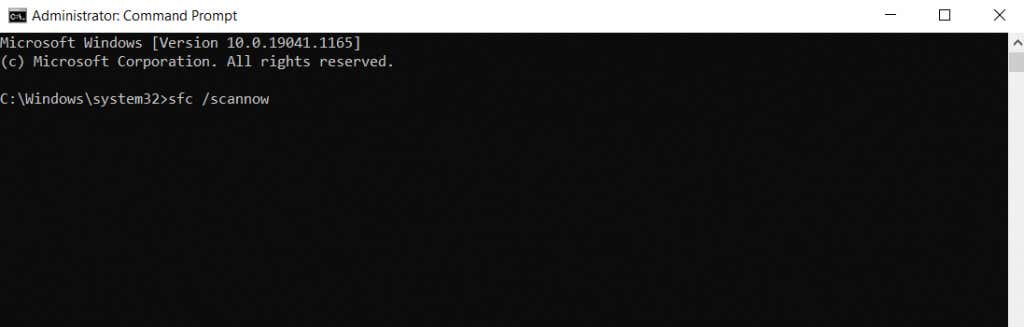 DISM দ্বারা ডাউনলোড করা Windows ইমেজ ব্যবহার করে আপনার সিস্টেম ফাইলগুলি যাচাই করা হবে এবং মেরামত করা হবে৷ এটি সমস্ত সিস্টেম ডেটা দুর্নীতি ঠিক করে।
DISM দ্বারা ডাউনলোড করা Windows ইমেজ ব্যবহার করে আপনার সিস্টেম ফাইলগুলি যাচাই করা হবে এবং মেরামত করা হবে৷ এটি সমস্ত সিস্টেম ডেটা দুর্নীতি ঠিক করে। 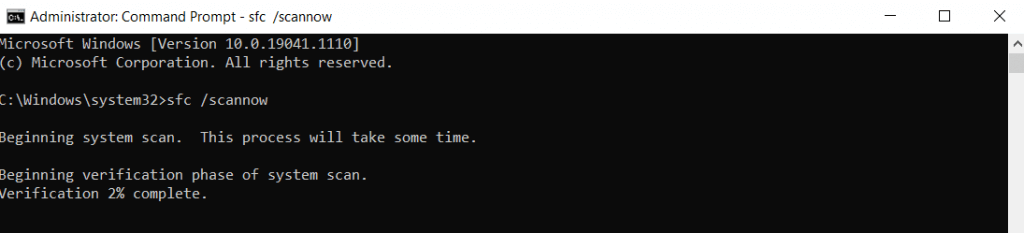
সমাধান 5: একটি SSD-তে আপগ্রেড করুন
যদি আপনি এখনও একটি পুরানো-বিদ্যালয়ের চৌম্বকীয় হার্ড ডিস্ক ড্রাইভ (HDD) ব্যবহার করেন, এতে স্যুইচ করুন a সলিড স্টেট ড্রাইভ (SSD) একটি গতি বৃদ্ধি পাওয়ার সর্বোত্তম উপায়৷
প্রথম দিকের এসএসডি ত্রুটি-প্রবণ ছিল এবং দ্রুত ব্যর্থ হয়েছিল, কিন্তু এটি আর কোনো সমস্যা নয়৷ আধুনিক এসএসডি প্রথাগত HDD-এর মতোই দীর্ঘস্থায়ী এবং অনেক ভালো পারফর্ম করে।
অনেক SSD ড্রাইভ হলউপলব্ধ, কিন্তু এমনকি সবচেয়ে ধীর সংস্করণও সহজে একটি স্ট্যান্ডার্ড হার্ড ড্রাইভকে ছাড়িয়ে যেতে পারে। এবং দাম কমার জন্য ধন্যবাদ, একটি SSD কেনা আগের চেয়ে সস্তা।
এমনকি যদি আপনি আপনার বর্তমান ড্রাইভটি বাদ দিতে আগ্রহী না হন, তাহলে একটি SSD এ উইন্ডোজ স্থানান্তর করা। এটি বুট টাইম উন্নত করবে, আপনার কম্পিউটারের স্বাভাবিক ক্রিয়াকলাপকে ত্বরান্বিত করবে এবং ফ্র্যাগমেন্টেশন বা যান্ত্রিক ব্যর্থতার সম্ভাবনা দূর করবে।
ফিক্স 6: আপনার কম্পিউটার পরিষ্কার করুন
প্রসেস করার সময় RAM তথ্য ধারণ করে, কিন্তু হার্ড ড্রাইভের ফাঁকা স্থানও গুরুত্বপূর্ণ। SSD এবং HDD উভয়ই ভাল পারফর্ম করে যখন তাদের সাথে কাজ করার জন্য ফাঁকা জায়গা থাকে।
এবং সেই স্থানটি পরিষ্কার করার সবচেয়ে সহজ উপায় হল অপ্রয়োজনীয় ফাইল এবং প্রোগ্রামগুলি সরিয়ে ফেলা। এর মধ্যে রয়েছে অস্থায়ী ফাইলগুলি যেগুলি কোনও সক্রিয় অ্যাপ্লিকেশন দ্বারা ব্যবহার করা হচ্ছে না এবং ব্লোটওয়্যার অপ্রয়োজনীয়ভাবে ডিস্কের স্থান আটকে রাখে।
অস্থায়ী ফাইল
পুরনো উইন্ডোজ সংস্করণে, আপনাকে টেম্প ফোল্ডার খুলতে হবে এবং এর মধ্যে থাকা সবকিছু ম্যানুয়ালি মুছে ফেলতে হবে। যদিও আপনি এখনও এটি করতে পারেন, এটি স্বয়ংক্রিয় স্টোরেজ সেন্স বৈশিষ্ট্যটি সক্ষম করা এবং উইন্ডোজকে এটির যত্ন নিতে দেওয়া আরও সুবিধাজনক।
টেম্প ফাইল মুছে ফেলতে, সেটিংস অ্যাপটি খুলুন এবং সিস্টেম স্টোরেজে যান, অথবা স্টার্ট মেনুতে স্টোরেজ সেটিংস অনুসন্ধান করুন। 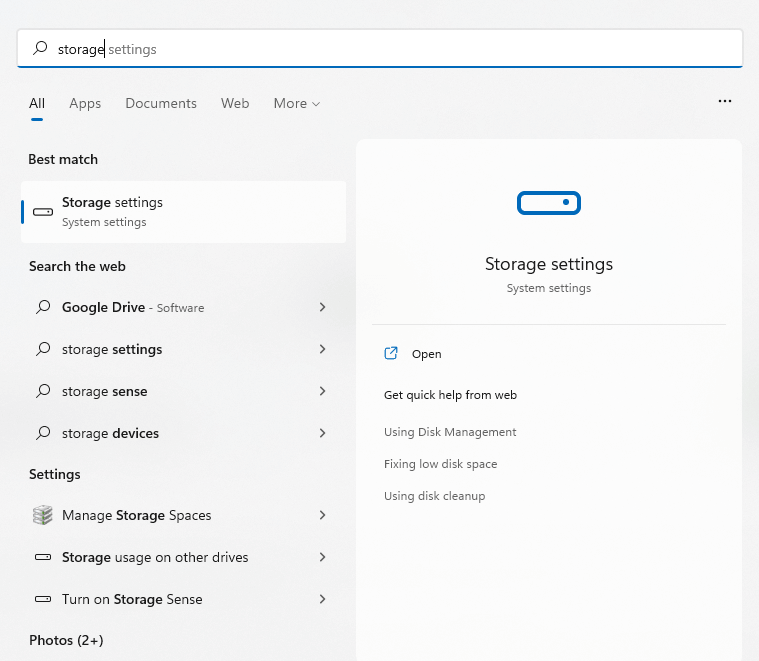 এখানে আপনি স্টোরেজ সেন্স বিকল্পে টগল করতে পারেন। এটি স্বয়ংক্রিয়ভাবে যেকোনো অস্থায়ী ফাইল মুছে ফেলবে এবং ড্রাইভে স্থান খালি করবে। আপনি এখনই এই ফাইলগুলি দেখতে এবং মুছতে অস্থায়ী ফাইল বিকল্পটি নির্বাচন করতে পারেন।
এখানে আপনি স্টোরেজ সেন্স বিকল্পে টগল করতে পারেন। এটি স্বয়ংক্রিয়ভাবে যেকোনো অস্থায়ী ফাইল মুছে ফেলবে এবং ড্রাইভে স্থান খালি করবে। আপনি এখনই এই ফাইলগুলি দেখতে এবং মুছতে অস্থায়ী ফাইল বিকল্পটি নির্বাচন করতে পারেন। 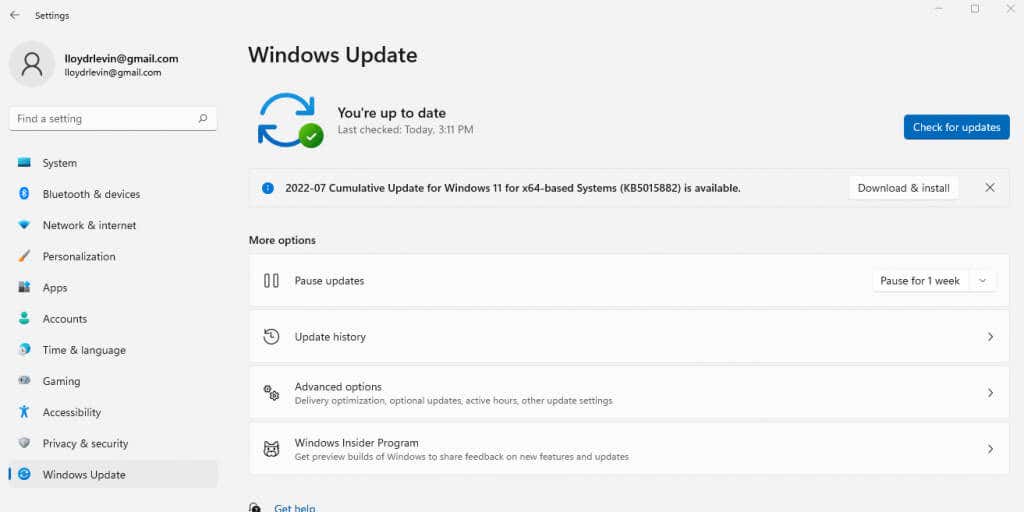 ফাইলগুলি তাদের প্রকারের দ্বারা বিভক্ত করা হয়, যা আপনাকে কী রাখার যোগ্য তা নির্ধারণ করতে দেয়৷ আপনি যে আইটেমগুলি সরাতে চান তা পরীক্ষা করুন এবং ফাইলগুলি সরান বোতামে ক্লিক করুন।
ফাইলগুলি তাদের প্রকারের দ্বারা বিভক্ত করা হয়, যা আপনাকে কী রাখার যোগ্য তা নির্ধারণ করতে দেয়৷ আপনি যে আইটেমগুলি সরাতে চান তা পরীক্ষা করুন এবং ফাইলগুলি সরান বোতামে ক্লিক করুন। 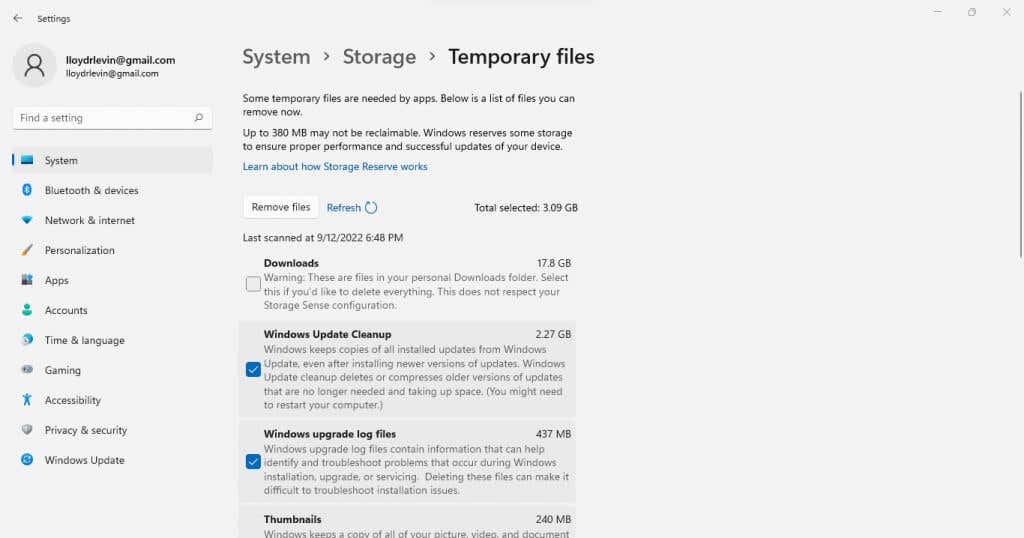
ব্লোটওয়্যার
ব্লোটওয়্যার আপনার কম্পিউটারে এমন অ্যাপ্লিকেশন নিয়ে গঠিত যা কখনো ব্যবহার করা হয় না এবং অপ্রয়োজনীয়ভাবে স্টোরেজ স্পেস এবং অন্যান্য সিস্টেম রিসোর্স গ্রহণ করে। এই ধরনের অ্যাপগুলি সাধারণত আপনার স্পষ্ট জ্ঞান ছাড়াই বিভিন্ন অ্যাপ্লিকেশনের ইনস্টলেশন প্রক্রিয়ার সময় ইনস্টল করা হয়।
আপনি এই অ্যাপগুলির বেশিরভাগই নিজে থেকে একের পর এক আনইনস্টল করে সরিয়ে ফেলতে পারেন৷ একটি ভাল পদ্ধতি হল একটি ডেডিকেটেড ব্লাটওয়্যার অপসারণ ব্যবহার করা টুল।
এই ইউটিলিটিগুলি কয়েক ক্লিকে আপনার কম্পিউটার থেকে ব্লোটওয়্যার খুঁজে পেতে এবং সরাতে পারে, এমনকি সিস্টেম রেজিস্ট্রি থেকেও মুছে ফেলতে পারে। কেউ কেউ এমনকি Onedrive-এর মতো বিল্ট-ইন উইন্ডোজ অ্যাপ্লিকেশানগুলি মুছে ফেলতে পারে, আপনার প্রয়োজন নেই এমন সবকিছু মুছে ফেলতে পারে।
সমাধান 7: গ্রাফিক্স ড্রাইভার আপডেট করুন
সাধারণভাবে, আপনার ডিভাইস ড্রাইভারগুলিকে আপডেট রাখা একটি ভাল ধারণা, কিন্তু গ্রাফিক্সের চেয়ে কোনও ড্রাইভারের কার্যক্ষমতার উপর বড় প্রভাব নেই৷ একটি আরও অপ্টিমাইজ করা GPU ড্রাইভার আপনার কম্পিউটারকে উল্লেখযোগ্যভাবে গতি বাড়াতে পারে, বিশেষ করে যদি আপনি গেমিং পছন্দ করেন।
এবং গ্রাফিক্স ড্রাইভার আপডেট করার সর্বোত্তম উপায় হল এগুলি ম্যানুয়ালি ডাউনলোড এবং ইনস্টল করুন। এইভাবে, আপনি স্বয়ংক্রিয়ভাবে উইন্ডোজ দ্বারা আনা জেনেরিকের পরিবর্তে আপনার GPU-এর জন্য নির্মিত সর্বশেষ ড্রাইভারগুলি পান৷
আপনার গ্রাফিক্স কার্ডের জন্য সর্বশেষ ড্রাইভারগুলি খুঁজতে, প্রস্তুতকারকের ওয়েবসাইটে যান৷ আপনি যদি ল্যাপটপ ব্যবহার করেন তবে আপনি ল্যাপটপ ব্র্যান্ডের ওয়েবসাইটে সঠিক ড্রাইভারগুলিও খুঁজে পেতে পারেন। 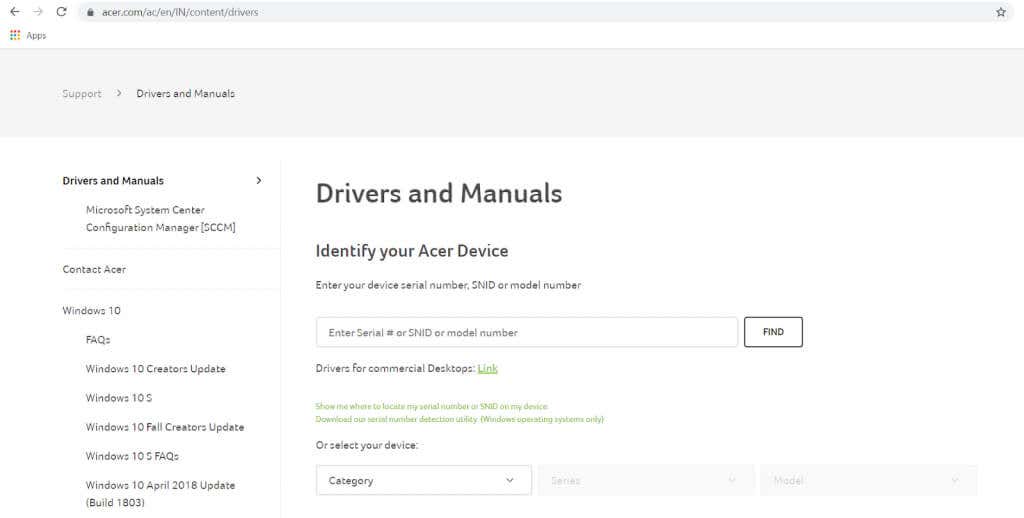 উপযুক্ত ড্রাইভার সনাক্ত করতে আপনার GPU (বা ল্যাপটপের) মডেল নম্বর লিখুন।
উপযুক্ত ড্রাইভার সনাক্ত করতে আপনার GPU (বা ল্যাপটপের) মডেল নম্বর লিখুন। 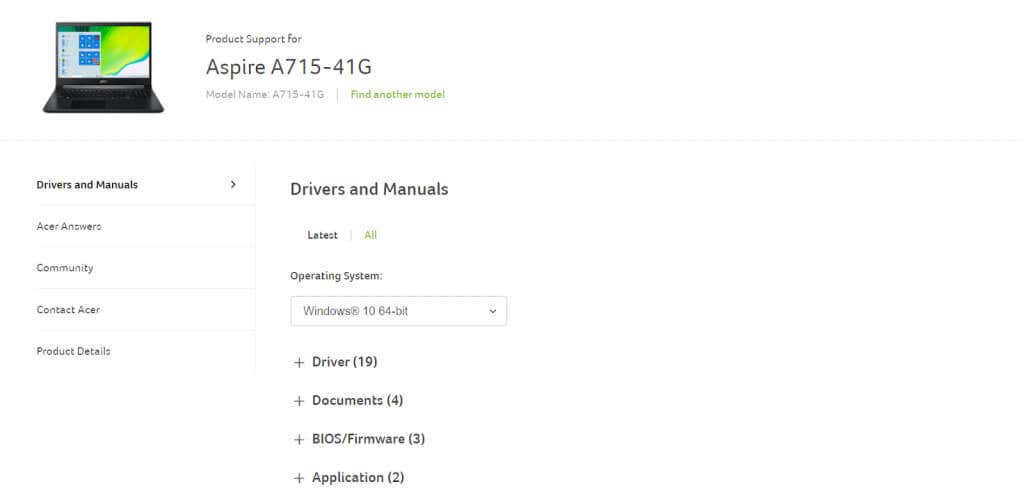 ল্যাপটপ ড্রাইভার ডাউনলোড পৃষ্ঠাগুলি ডিভাইসে আপডেট করা যেতে পারে এমন সমস্ত ড্রাইভারের তালিকা করে৷ যতক্ষণ না আপনি VGA বা গ্রাফিক্স ড্রাইভার খুঁজে পান এবং সেগুলি ডাউনলোড করুন ততক্ষণ নিচে স্ক্রোল করুন। একটি পৃথক গ্রাফিক্স কার্ড এবং সমন্বিত গ্রাফিক্স সহ সিস্টেমের জন্য দুটি প্যাকেজ উপলব্ধ থাকতে পারে।
ল্যাপটপ ড্রাইভার ডাউনলোড পৃষ্ঠাগুলি ডিভাইসে আপডেট করা যেতে পারে এমন সমস্ত ড্রাইভারের তালিকা করে৷ যতক্ষণ না আপনি VGA বা গ্রাফিক্স ড্রাইভার খুঁজে পান এবং সেগুলি ডাউনলোড করুন ততক্ষণ নিচে স্ক্রোল করুন। একটি পৃথক গ্রাফিক্স কার্ড এবং সমন্বিত গ্রাফিক্স সহ সিস্টেমের জন্য দুটি প্যাকেজ উপলব্ধ থাকতে পারে। 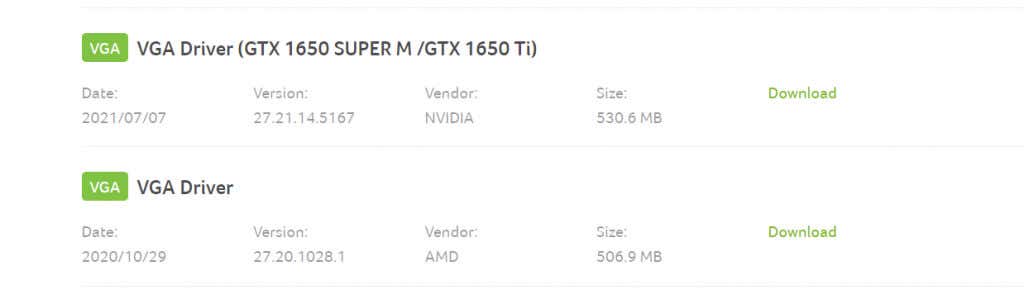 আপনার সিস্টেমের হার্ডওয়্যার নতুন ড্রাইভারের সাথে সামঞ্জস্যপূর্ণ কিনা তা পরীক্ষা করতে ইনস্টলারটি চালান৷ সবকিছু ঠিকঠাক থাকলে, আপনি গ্রাফিক্স ড্রাইভার আপগ্রেড করার বিকল্প দেখতে পাবেন।
আপনার সিস্টেমের হার্ডওয়্যার নতুন ড্রাইভারের সাথে সামঞ্জস্যপূর্ণ কিনা তা পরীক্ষা করতে ইনস্টলারটি চালান৷ সবকিছু ঠিকঠাক থাকলে, আপনি গ্রাফিক্স ড্রাইভার আপগ্রেড করার বিকল্প দেখতে পাবেন। 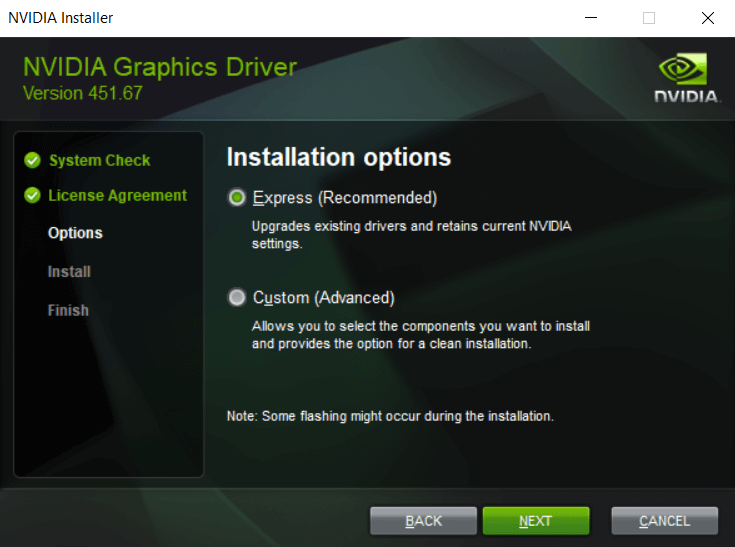 পরিবর্তনগুলি প্রয়োগ করতে ইনস্টলেশন সম্পূর্ণ হওয়ার পরে কম্পিউটার পুনরায় চালু করুন৷
পরিবর্তনগুলি প্রয়োগ করতে ইনস্টলেশন সম্পূর্ণ হওয়ার পরে কম্পিউটার পুনরায় চালু করুন৷ 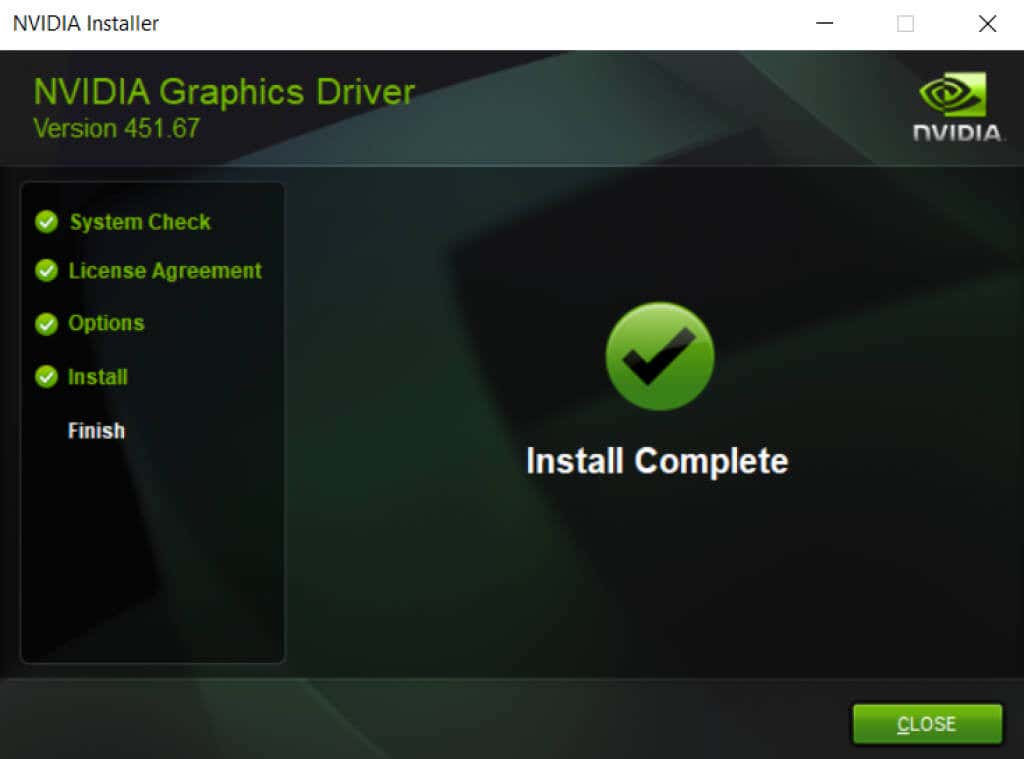
সমাধান 8: তৃতীয় পক্ষের অ্যান্টিভাইরাস আনইনস্টল করুন
এই সমাধানটি বিরোধী মনে হতে পারে, তবে তৃতীয় পক্ষের অ্যান্টিভাইরাস অ্যাপ্লিকেশনগুলিকে অপসারণ করা আপনার গতি বাড়িয়ে তুলতে পারে কম্পিউটার এবং বিল্ট-ইন উইন্ডোজ ডিফেন্ডারের উন্নত কর্মক্ষমতার জন্য ধন্যবাদ, আপনাকে নিরাপত্তা নিয়েও চিন্তা করতে হবে না৷
উইন্ডোজের পূর্ববর্তী সংস্করণগুলিতে, আপনার কম্পিউটারকে সুরক্ষিত করার জন্য তৃতীয় পক্ষের অ্যান্টিভাইরাস সফ্টওয়্যার প্রয়োজন ছিল। ওয়েব ব্রাউজারগুলি বিশেষভাবে সুরক্ষিত ছিল না, ভাইরাসগুলি ব্যাপক ছিল এবং মাইক্রোসফ্টের নিজস্ব সুরক্ষা বৈশিষ্ট্যগুলি যথেষ্ট ভাল ছিল না।
কিন্তু সেটা বদলে গেছে। উইন্ডোজ ডিফেন্ডার এখন একটি সম্পূর্ণ বৈশিষ্ট্যযুক্ত অ্যান্টিভাইরাস টুল যা সফলভাবে ম্যালওয়্যার সনাক্ত করতে এবং অপসারণ করতে পারে। ক্রোমের মতো ব্রাউজারগুলি আরও সুরক্ষা পরীক্ষা প্রয়োগ করে এবং অ্যাডোব ফ্ল্যাশ অক্ষম করা হয়েছে৷ আপনি নিরাপদে আপনার থার্ড-পার্টি অ্যান্টিভাইরাস অ্যাপ আনইনস্টল করতে পারেন এবং আপনার Windows 11 কম্পিউটারে পারফরম্যান্সে অবিলম্বে বুস্ট পেতে পারেন।
একটি ধীর উইন্ডোজ 11 পিসি ঠিক করার সর্বোত্তম উপায় কী?
একটি মসৃণ পিসির তিনটি গুরুত্বপূর্ণ কারণ হল আপনার কম্পিউটারকে আপডেট করা, পরিষ্কার করা আপ জাঙ্ক ফাইল এবং অ্যাপ্লিকেশন, এবং আপনার হার্ড ড্রাইভ ভাল স্বাস্থ্য নিশ্চিত করুন৷
এবং Windows 11 এর সাথে, এই কাজগুলি আগের চেয়ে সহজ। অস্থায়ী ফাইল মুছে ফেলা বা হার্ড ড্রাইভ ডিফ্র্যাগমেন্ট করা স্বয়ংক্রিয়, এবং Windows আপডেটগুলি প্রায়ই ড্রাইভারগুলিকেও আপডেট করে৷
উন্নত নিরাপত্তা বৈশিষ্ট্যের অর্থ হল আপনি এমনকি আপনার তৃতীয় পক্ষের অ্যান্টিভাইরাসকেও দূর করতে পারেন, আপনার পিসিকে ধীর করে দিচ্ছে এমন একটি বড় অপরাধীকে সরিয়ে দিয়ে। যদি আপনার পিসি এখনও ধীর হয়, তবে এটিকে আবার মসৃণভাবে চালানোর জন্য এই নিবন্ধে বর্ণিত অন্যান্য কিছু সংশোধন করে দেখুন।